El grabador de pantalla CamStudio en Windows es el popular software para grabar video y audio. Si bien no es tan perfecto como las funciones de edición limitadas. Para aplicar funciones más valiosas, pruebe algunas alternativas a esta herramienta. Aquí, en esta publicación, verá varias opciones y la guía detallada relacionada.
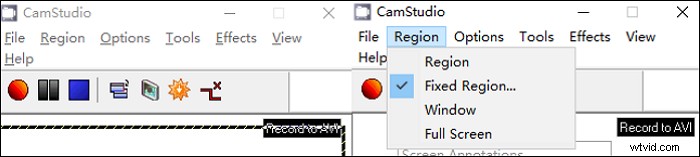
Las 6 mejores alternativas a CamStudio en Windows y Mac:
- EaseUS RecExperts (Windows/macOS) ★★★
- Software de emisión abierta (Windows/macOS)
- Camtasia (Windows/macOS)
- Fraps (Windows)
- ShareX (Windows)
- Bandicam (Windows)
Las 6 Mejores Alternativas a Camstudio para Windows/Mac
Aquí hay 6 programas como CamStudio. Elija una de las herramientas adecuadas que se enumeran a continuación para finalizar su tarea de grabación.
Herramienta 1. EaseUS RecExperts (Windows/macOS)
EaseUS RecExperts es una herramienta dedicada que cumple con sus requisitos para capturar la pantalla, el juego, la cámara web y el audio. Si desea grabar juegos de escritorio, le permite grabar un juego con su cara. Es útil subir esos videos de cámara frontal a plataformas de redes sociales como YouTube.
Similar a CamStudio, este software de grabación de pantalla puede capturar la voz de sus dispositivos externos como un micrófono. Además, puede capturar el audio del sistema con esta herramienta.
Para explorar funciones más útiles para grabar la pantalla y el audio, ¡pruébelo usted mismo!
Características clave de este beneficioso software de grabación de pantalla:
- Grabar reuniones de Webex y otras conferencias en línea
- Cambie la salida de audio y video en varios formatos
- Personalice la tecla de acceso rápido para tomar capturas de pantalla como las teclas de acceso rápido de CamStudio

¿Cómo grabar la pantalla en Windows 10?
Capturar la pantalla y el audio al mismo tiempo es útil si deseas subir videos a YouTube para los fans...

Herramienta 2. Open Broadcaster Software (Windows/macOS)
OBS Studio es el software gratuito y de código abierto para grabar video y audio en Windows y Mac. Con potentes capacidades de captura, permite que la función de transmisión en vivo se adapte a plataformas como Twitch, YouTube, etc.
Para CamStudio vs OBS Studio, ambas son herramientas de código abierto. Sin embargo, este último tiene funciones de grabación de pantalla más avanzadas. Incluso puede encontrar configuraciones ocultas en esta herramienta. Por lo tanto, OBS Studio es más adecuado para usuarios profesionales y OBS Studio es para principiantes.
Características principales:
- Grabar transmisión de audio
- Alternativa gratuita a CamStudio en Mac
- Tecla de acceso rápido personalizada para muchas operaciones
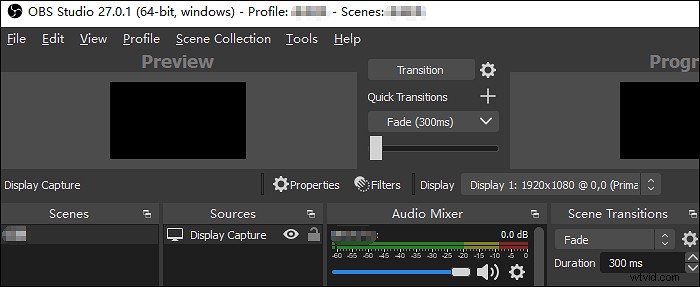
Pantalla de grabación con audio en OBS Studio:
Paso 1. Abra OBS Studio y busque la barra de herramientas desde la parte inferior. Haz clic con el botón derecho del mouse sobre la opción "Fuentes". Elija "Agregar"> "Captura de pantalla"
Paso 2. Para capturar audio, seleccione "Agregar"> "Captura de entrada de audio".
Paso 3. Ahora, presiona "Iniciar grabación" para comenzar tu misión. Cuando lo termines, presiona "Detener grabación".
Herramienta 3. Camtasia (Windows/macOS)
Desarrollado por TechnologySmith, Camtasia es el editor y grabador de video todo en uno en Windows y Mac. Puede usar esta alternativa a CamStudio para producir videos satisfactorios. Le permite grabar archivos multimedia y combinarlos más adelante. Además, con las animaciones y efectos de video predeterminados, puede enriquecer su proyecto.
Cuando se trata de CamStudio vs Camtasia, el anterior tiene menos funciones de edición. Además, puede aplicar funciones más avanzadas en la versión paga de Camtasia.
Características principales:
- El recortador incorporado para editar videos
- Grabar audio de YouTube
- Área de captura de pantalla flexible
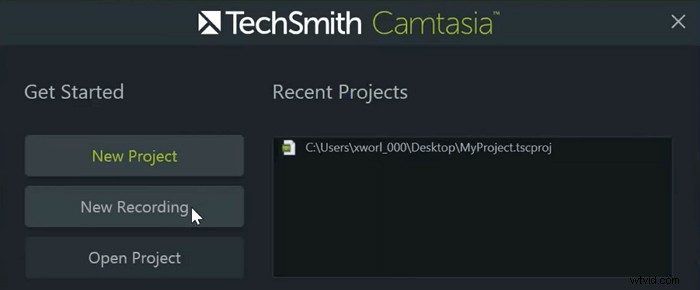
Pantalla de grabación en Camtasia 9 en una guía paso a paso:
Paso 1. Descarga Camtasia 9. Ábrelo para ir a la interfaz principal y elige el botón "Nueva grabación". Puede ver esta opción en la barra de herramientas superior.
Paso 2. Es su opción seleccionar el área de grabación que desee. Además, se puede acceder a la captura de pantalla completa. Al mismo tiempo, puede elegir los recursos de audio en la barra de herramientas.
Paso 3. Después de la configuración, presiona el botón Grabar para comenzar a grabar. Para detener la tarea, presione la tecla de acceso rápido "F10". Finalmente, puedes guardar el video.
Herramienta 4. Fraps (Windows)
Como el mejor software de grabación de pantalla para Windows, Fraps le permite tomar una captura de pantalla y capturar la pantalla. Por lo general, se usa para capturar juegos, como grabar audio del juego, etc.
Al igual que CamStudio puede grabar audio de los altavoces, esta completa herramienta puede capturar la voz de un micrófono. Tanto para Fraps como para CamStudio, ambos tienen muchas características similares, mientras que el último es más popular.
Características principales:
- Toma instantáneas de los emocionantes juegos
- Captura la pantalla y el audio al mismo tiempo
- La mejor alternativa a CamStudio
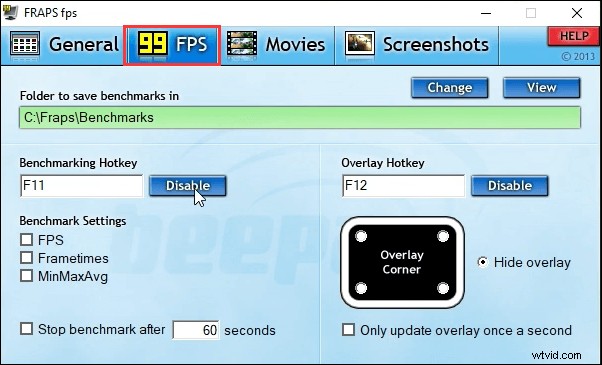
Cómo grabar audio de juego con Fraps:
Paso 1. Realiza tu juego y abre la utilidad de grabación de pantalla. En Fraps, primero cambie los fps y luego ajuste el recurso de audio.
Paso 2. Luego, elige "Película". Al mismo tiempo, puede configurar la ruta de guardado para el video.
Paso 3. Para comenzar, presione la tecla de acceso directo de captura de video para comenzar su misión. Puedes observar el botón rojo. Significa que estás capturando la tarea.
Herramienta 5. ShareX (Windows)
Como grabador de audio y pantalla de código abierto, ShareX es la mejor alternativa gratuita CamStudio . Se especializa en grabación de pantalla y captura de audio. Al igual que CamStudio, ShareX puede grabar el área seleccionada de su pantalla.
Además, tiene un editor de imágenes incorporado que puede ayudarlo a manejar la captura de pantalla fácilmente. Puedes dibujar algunas marcas en la imagen. La única limitación es que ShareX no está disponible actualmente para Mac.
Características medias:
- Configuración de teclas de acceso rápido para captura de pantalla
- Carpeta de captura de pantalla para guardar la imagen
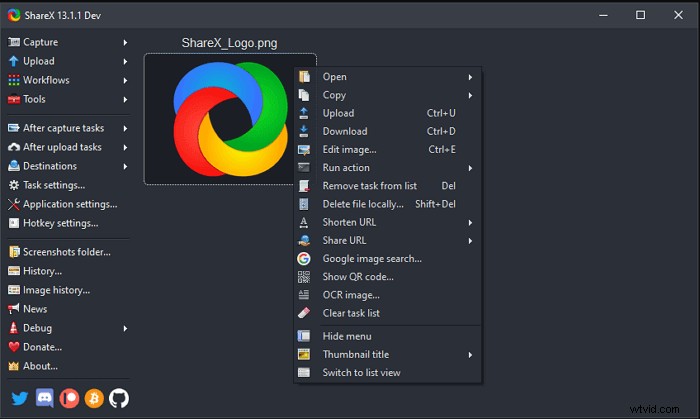
Cómo grabar la pantalla con ShareX:
Paso 1. Abra ShareX y haga clic en "Capturar" en la barra de herramientas lateral.
Paso 2. Según su área de grabación, elija entre "Ventana", "Pantalla completa" o "Región". Al mismo tiempo, puede establecer la ubicación en "Destinos".
Paso 3. Si elige "Región", puede capturar el área seleccionada de su pantalla. Use su mouse para arrastrar el área y haga clic en Iniciar grabación. Luego, vea el trabajo en la ubicación que establezca.
Herramienta 6. Bandicam (Windows)
Bandicam proporciona una interfaz clara y fácil de entender para los usuarios de Windows. También tiene algunas funciones de edición para la grabación de video. Es una de las mejores alternativas de CamStudio. Para Bandicam vs CamStudio, ambos son simples como su interfaz simple. Si bien el formato de salida para video en CamStudio es AVI, puede elegir otros formatos en Bandicam. A continuación se muestra una guía sobre cómo grabar su pantalla con Bandicam.
Características medias:
- Captura la pantalla como video de alta calidad
- Grabar video de juegos
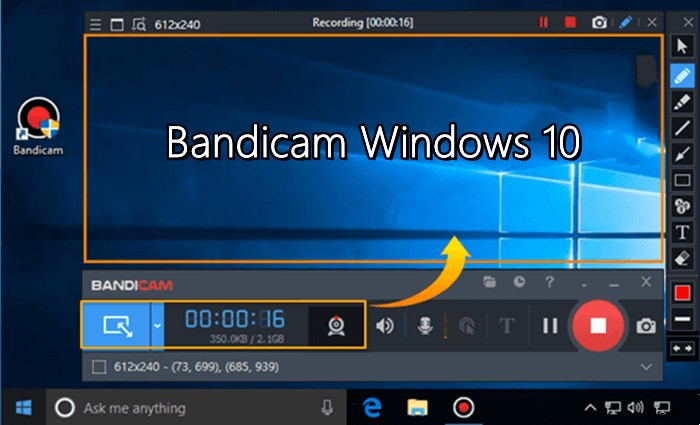
Una guía sobre cómo grabar pantalla y voz con la sustitución de CamStudio, Bandicam:
Paso 1. Instale esta herramienta y abra la aplicación Bandicam en Windows.
Paso 2. Para empezar a capturar, elige un modo entre "Pantalla completa", "Grabación de juegos", "Grabación de dispositivos", etc.
Paso 3. Presiona el atajo F12 para comenzar a grabar. O elige el botón "Grabar". Luego, el número verde se cambia a rojo. Para finalizar, presione "F12" en su teclado.
Preguntas frecuentes sobre Alternativa a CamStudio
Aquí hay algunas preguntas frecuentes recopiladas del público. Continúe leyendo y obtendrá más información útil sobre las alternativas de CamStudio y el mismo CamStudio.
CamStudio es la herramienta repleta de funciones para capturar videos en formato AVI. Permite capturar la pantalla y luego editar, optimizar y guardar tus grabaciones.
Sí, es seguro y gratuito. Como herramienta de código abierto, CamStudio se puede usar para grabar la pantalla y el audio fácilmente.
Los programas como OBS Studio y EaseUS RecExperts pueden ser todos de su elección. Vuelva a la parte 1 para conocer más detalles.
